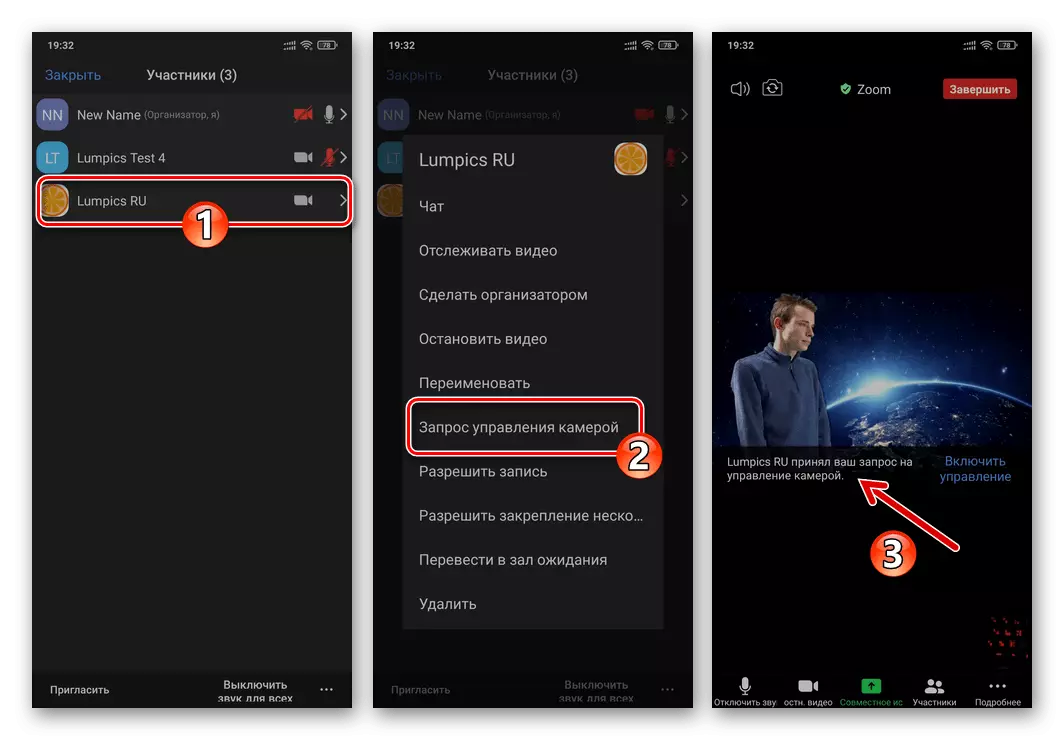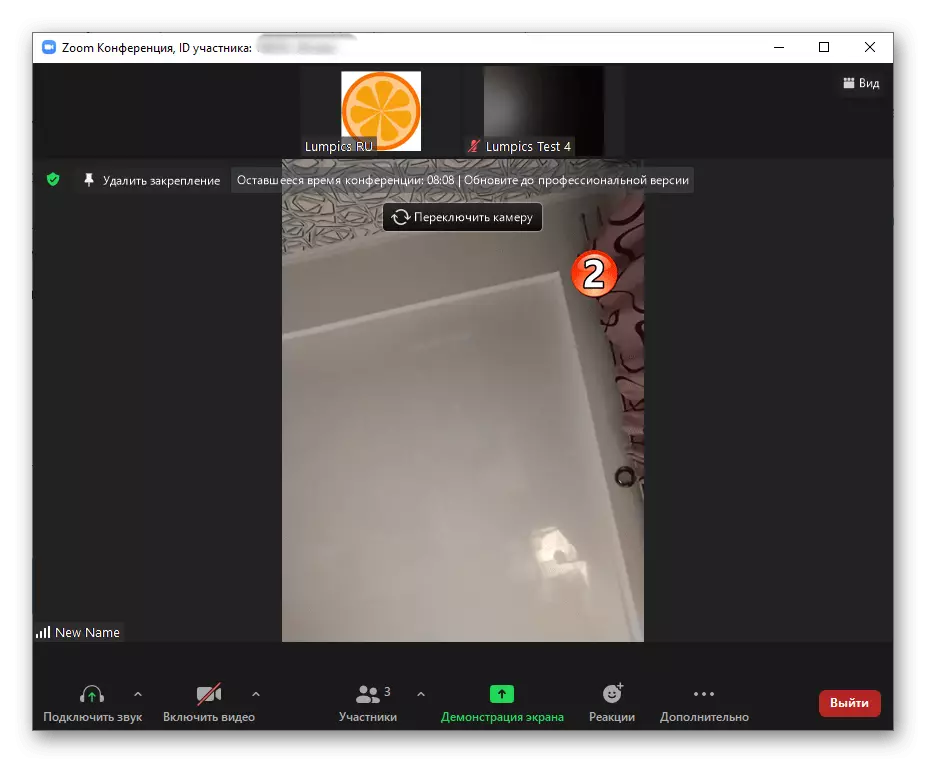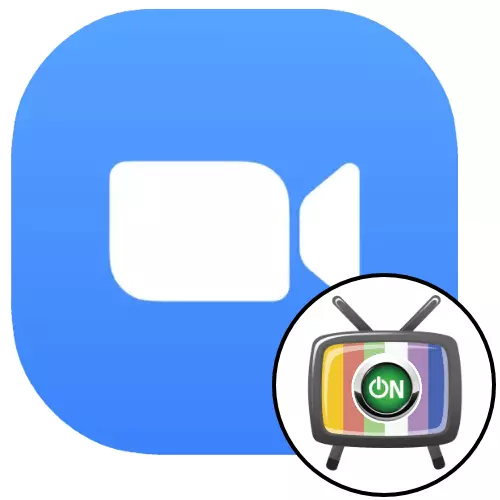
Бу мәкалә хезмәт сессиясе аша оештырылган кулланучыларда фотоаппаратлар керткән кабул итүләрен тасвирлый, ягъни ерак компьютерларда һәм мобиль җайланмаларда. Windows, андроид һәм IOS өчен зурайтуда үз видео төшерү җайланмасының активлаштыру ысуллары турында безнең сайтта аерым материалда тасвирланган:
Күбрәк уку: Windows, Android һәм IOS өчен камераны кулланыгыз
Вариант 1: Windows
Әлбәттә, зометровканы кеше камерасы белән кулга алынган видео-су агымы беренче булып теләсәгез, "бүтәннәрнең" видео көчләп функцияләр кертергә мөмкинлек бирә юк һәм була алмый. Шул ук вакытта, конференцияне оештыручы "Видео рөхсәт итүне сора", бу проблеманы компьютер өчен зум программасы аша түбәндәге күрсәтмәдә сурәтләнә.
Конференциядә нормаль катнашучылар карала торган гадәти катнашучыларда нормаль катнашучы монда бернәрсә дә юк, камераны микрофонда яки чатка җибәрү соравын тавыш бирүдән ничек тавыш бирергә.
- Конференциягә күчү, анда катнашучыларның исемлеген зоом тәрәзәсендә тиешле төймәгә басыгыз.
- Тычканны кулланучы исеменә күчерегез, аларның камерасы активлаштырылырга тиеш.
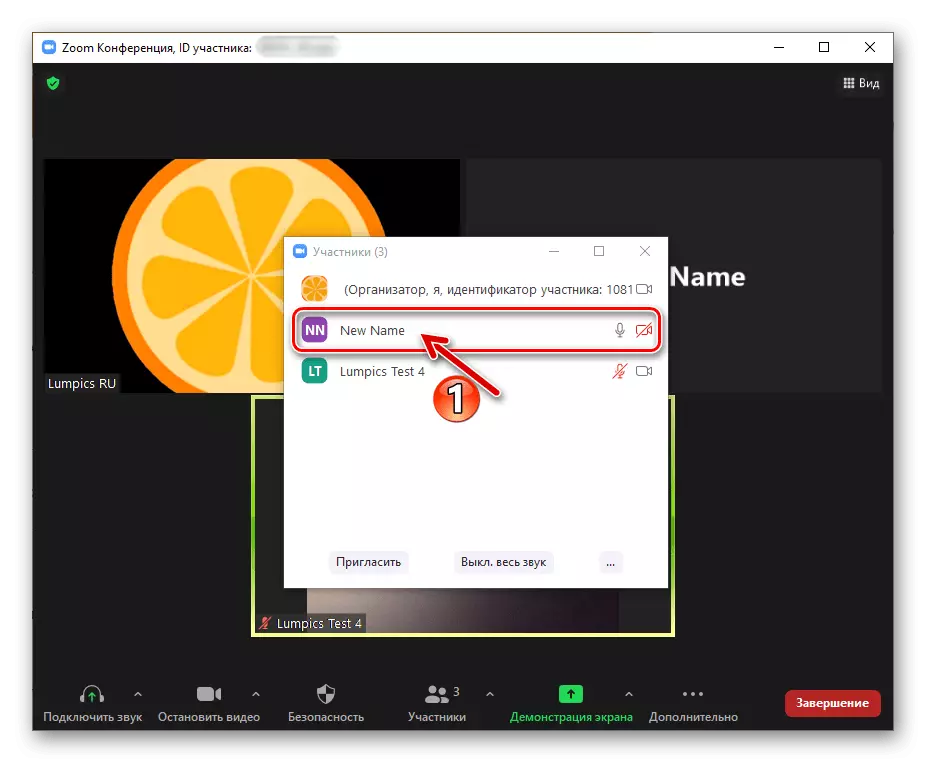
Районда күрсәтелгән "алдынгы" төймәсенә басыгыз.
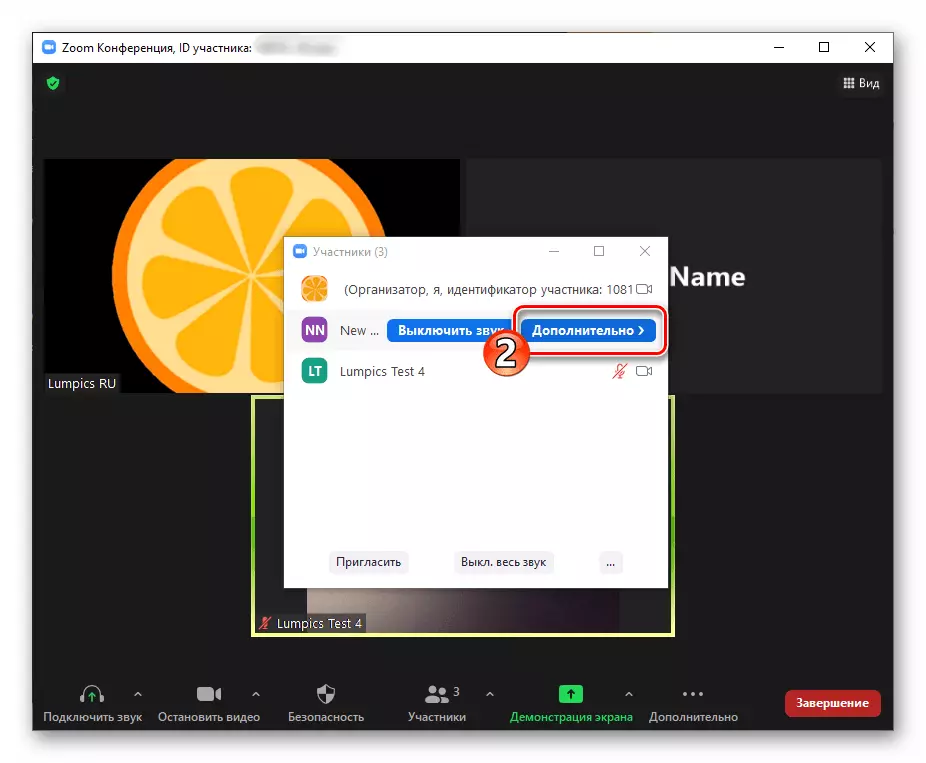
Күренгән менюда "Видео сора" төймәсенә басыгыз.
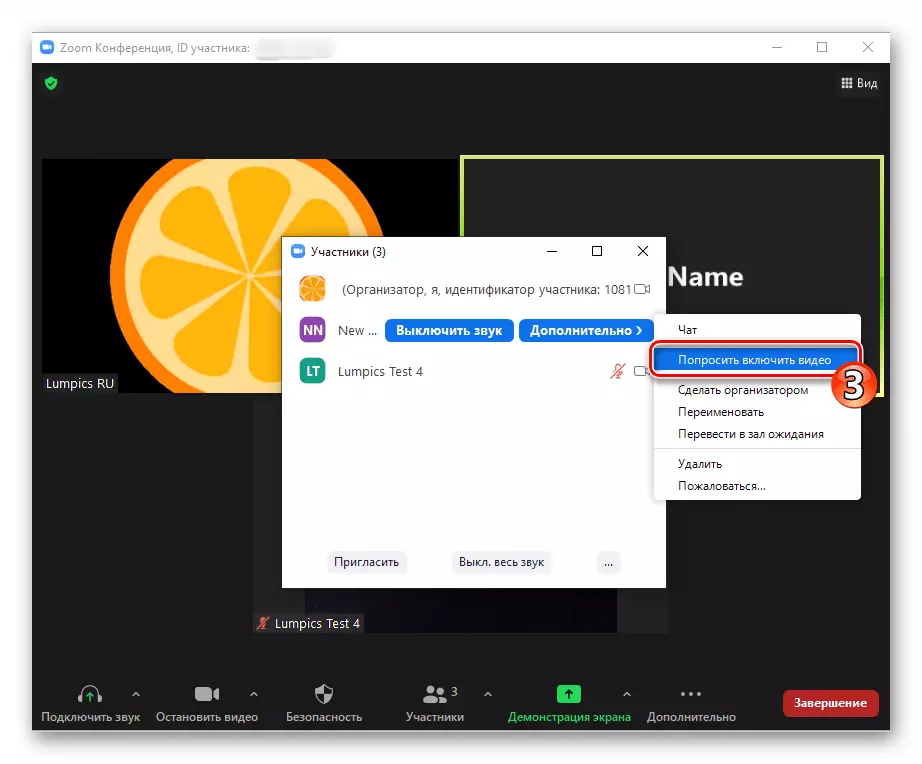
Карала торган вариант тагын бер шалтырату варианты бар:
- Конференция тәрәзәсендә, билгеле бер катнашучы исеме булган район буйлап тычкан.
- Уң өске уң почмакта күрсәтелгән "..." төймәсенә басыгыз.
- Мөмкин булган гамәлләрнең күрсәтелгән менюсында "Видео сорагыз" төймәсенә басыгыз.
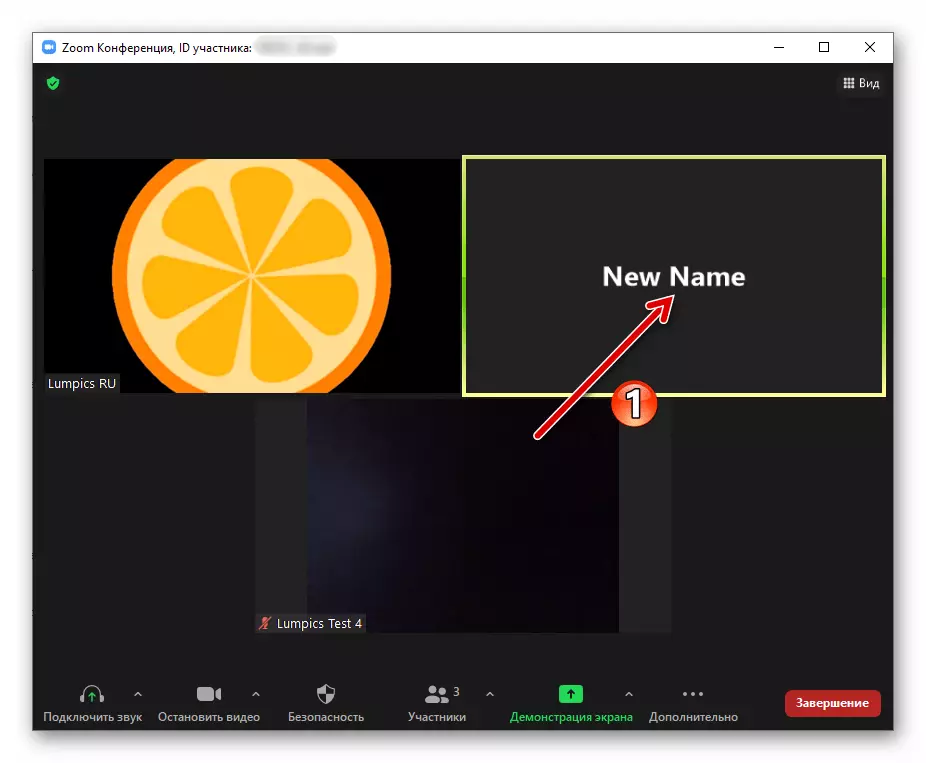
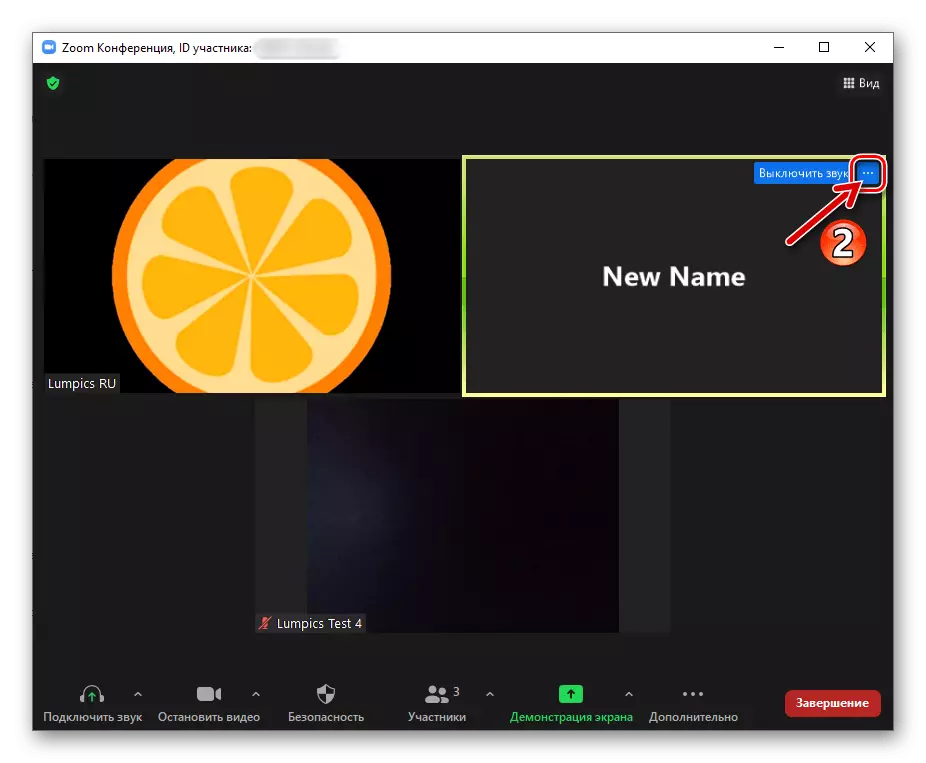
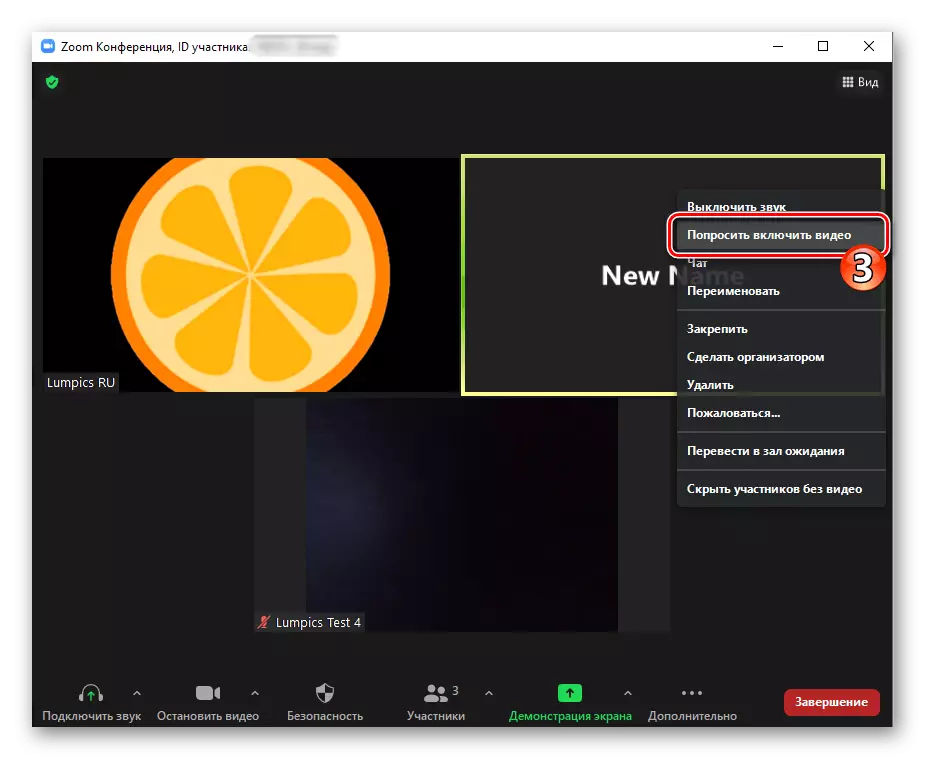
- Aboveгарыда тасвирланган адганнарның берсен тутырганнан соң, хезмәтнең тагын бер әгъзасы хәбәр алгач, "Оештыручы сездән видеос" кертергә кушты, тиешенчә, "Минем видеосымны кертегез" яки "Соңрак."
- Башка кулланучы тарафыннан видео трансляция башлану буенча уңай карар кабул итү нәтиҗәсендә, әйләнә-тирә чынбарлык рәсеме шунда ук зурлыгыгыз һәм онлайн конференциядә катнашучыларның хезмәтендә очрый.
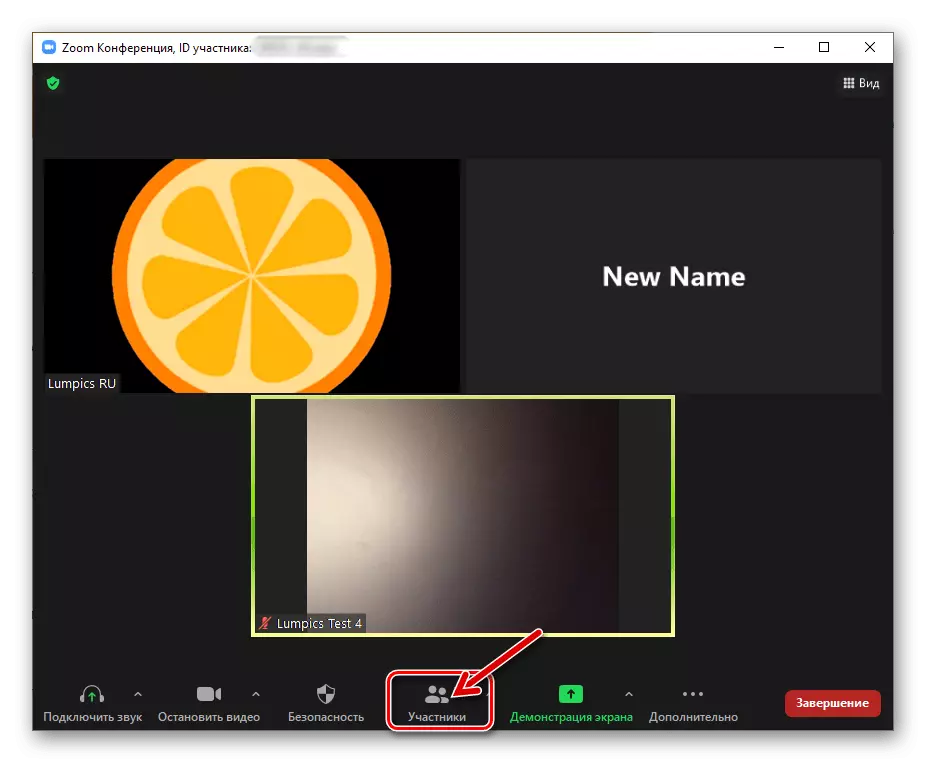
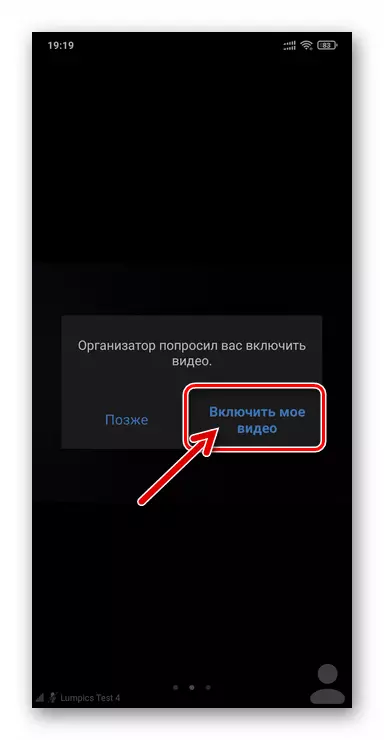

2 нче вариант: андроид һәм иос
Мобиль заявкада зурайтуда "Видео" варианты эшли "Вариант эшли һәм компьютерда тасвирланган клиенттагы клиенттагы кебек принциплар буенча бер үк принциплар буенча чакырыла.
- Онлайн конференция экранында булу, аның төп өлкәсенә басыгыз, астагы кораллар базасы. "Катнашучыларга" басыгыз һәм киләсе экранда кемнеңдер адресын фотоаппаратка борылу үтенеч җибәрергә уйлыйсыз.
- Ачкан менюда "Видео сорап сора" төймәсенә басыгыз. Кирәк булса, конференциягә кире кайту өчен башка кешеләр өчен процедураны кабатлагыз.
- Тагын бер кулланучы тарафыннан видео трансляцияләү турында карар көтегез - Сезнең соравыгыз астында "Минем видео рөхсәт итегез" төймәсенә басыгыз,
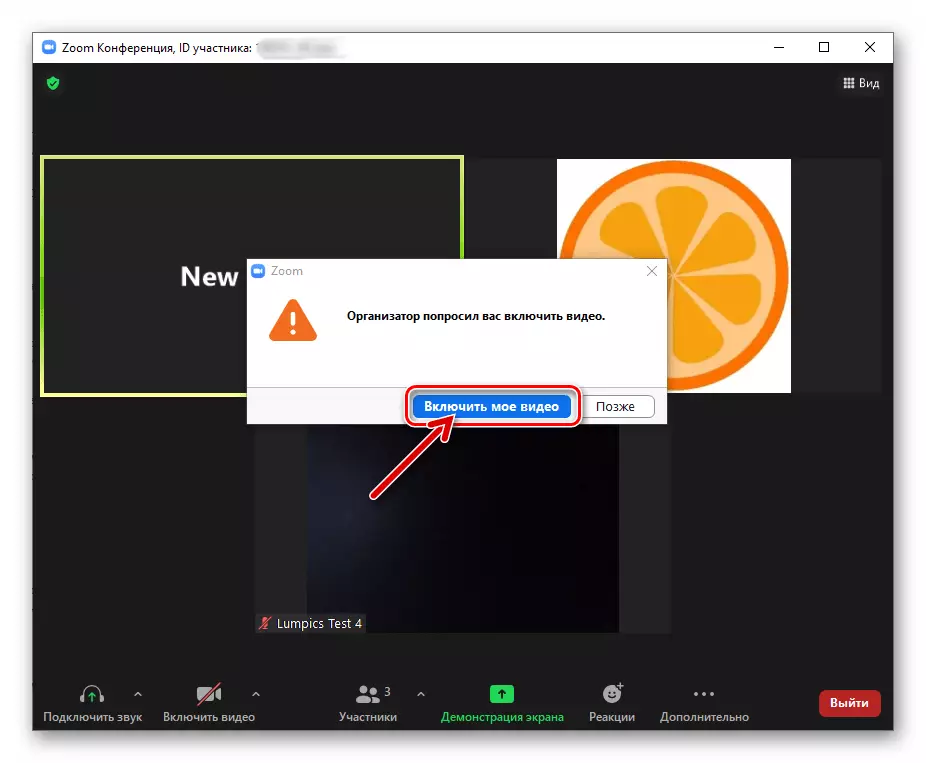
Сез һәм элемтә сессиясен күтәргән бүтән катнашучылар рәсем күренеше керә.
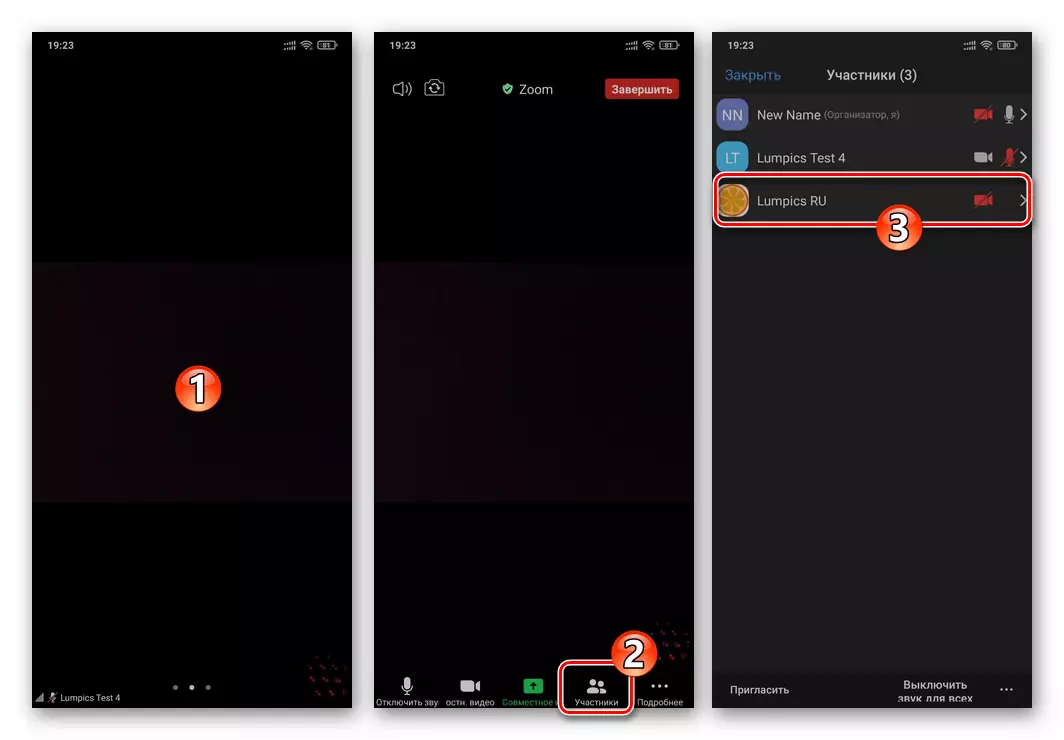
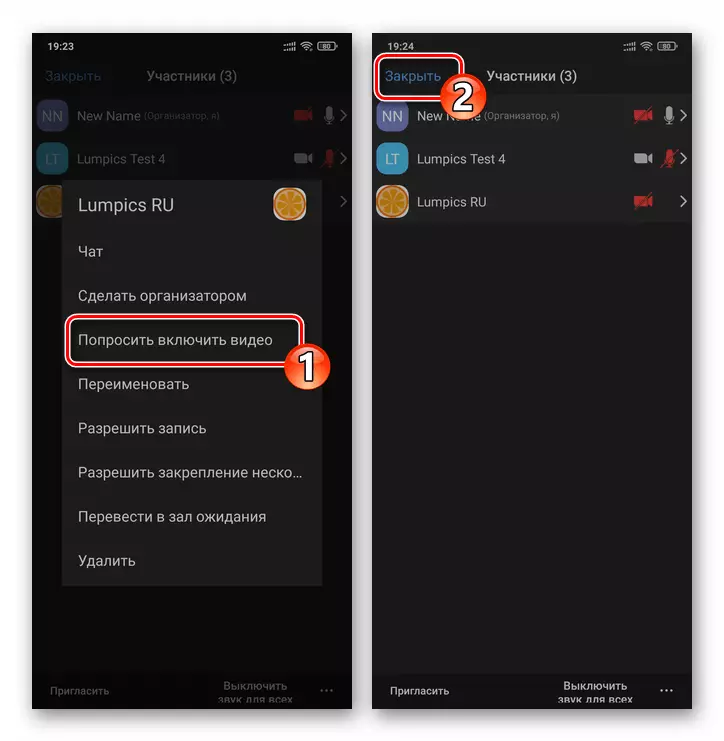

Өстәвенә. Башкаларның камерасын ерактан контрольдә тоту
Зурайган видео-агым аша эшне оешканда, кулланучы конференциясен оештыручы функциягә өстәп, образны күрсәтү өчен, сез бүтән мөмкинлекне активлаштыра аласыз - "Камера Идарә итү ". Бу үзенчәлек барлык элемтә сессиясендә катнашучылар куллану өчен бар һәм сезгә видео төшерүче җайланмалар арасында ераклашырга мөмкинлек бирә (мобиль җайланмада яки төп камера буенча берничә веб-камера) әңгәмәдәшләр.1 адым: Зог профилендә активлаштыру вариантлары
Килешү буенча, бүтән катнашучыларга фотоаппаратларга керү функциясе кулланучылар профильләрендә эштән алынган, шуңа күрә аны куллану алдыннан сез түбәндәге күрсәтмәләрне тутырырга тиеш.
Карала торган параметр кешеләр үзара бәйләнеше белән бәйле рәвештә кертелергә тиеш - камераны контрольдә тотуны һәм аны тәэмин итү!
- Веб-браузерны ачыклагыз, рәсми сайтка кадәрге рәсми сайтка түбәндәге сылтамага керегез.
Онлайн конференцияләр зурлыгы оешмасын оештыруның рәсми сайты
- Веб-битнең башында "керегез" төймәсенә басыгыз, керегез.
- Параметр бүлек исемлегеннән профильнең "профиль көйләүләренә" бар.
- "Конференция" салынмасындагы мәгълүматны әйләндереп алыгыз
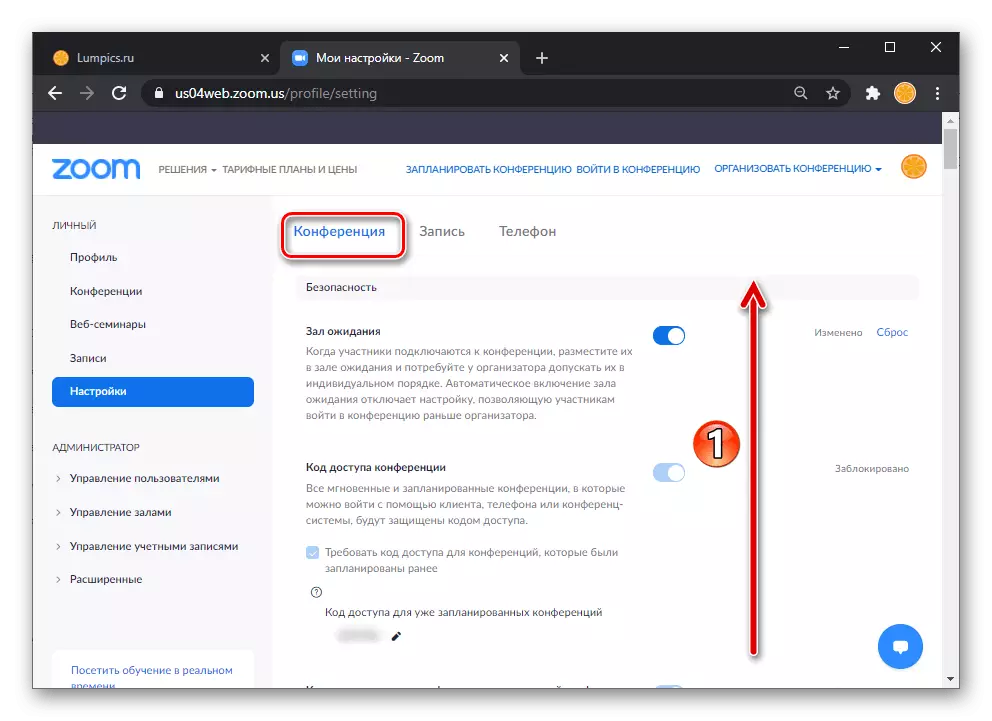
Блок алдыннан "конференциядә (киңәйтелгән)".
- Менә "Ерак камера белән идарә итү" варианты -
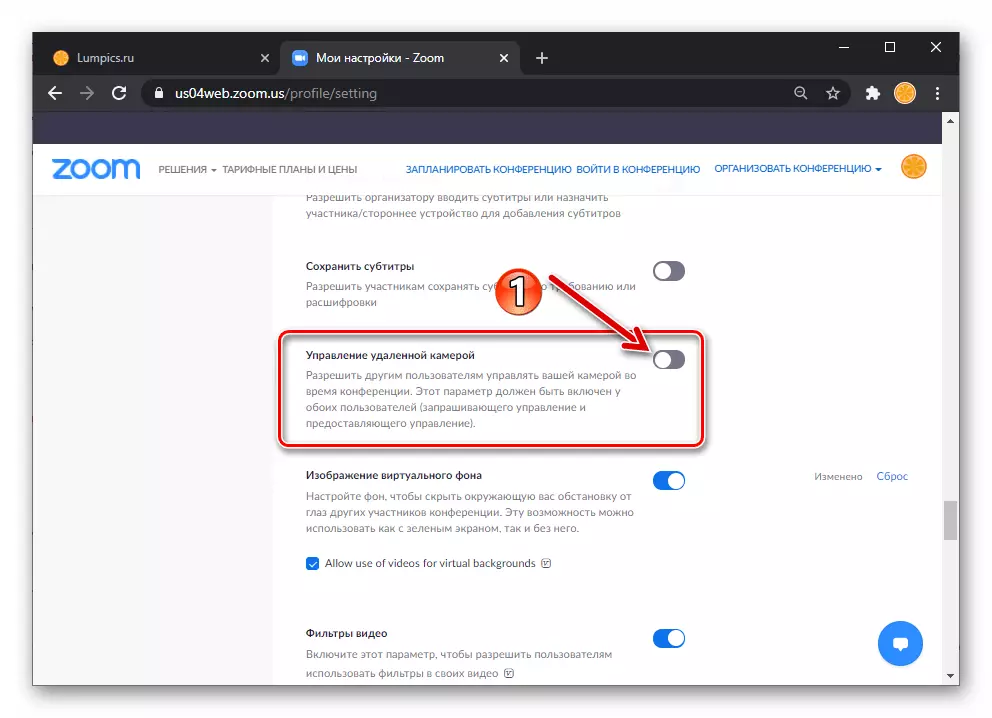
Тычкан уң кабинетка "кертелгән" позициягә уңга басыгыз.


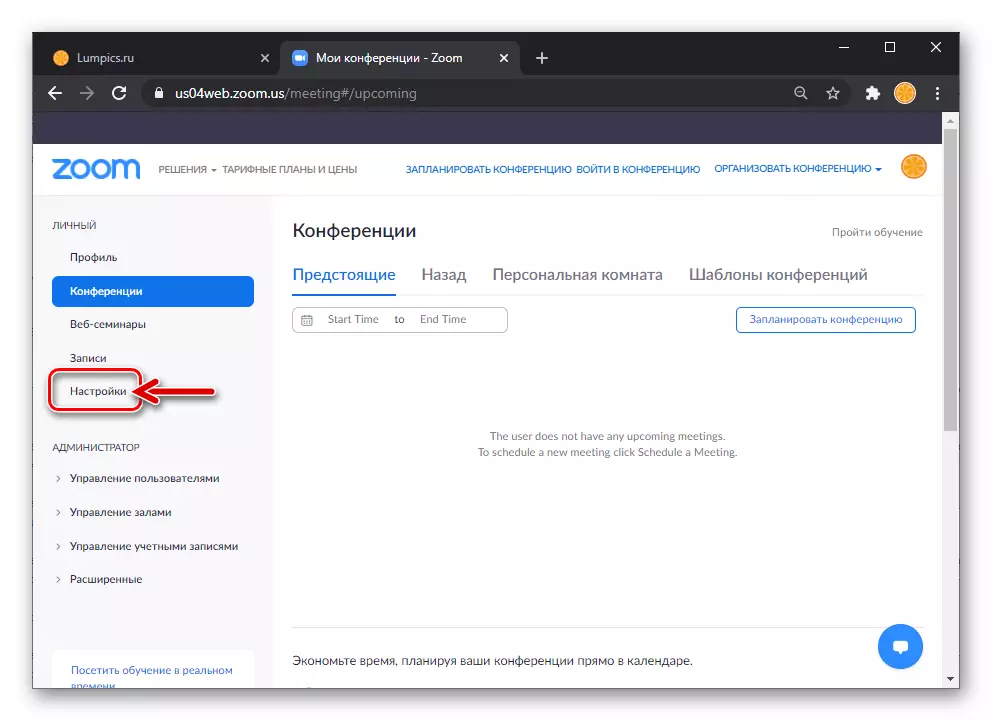
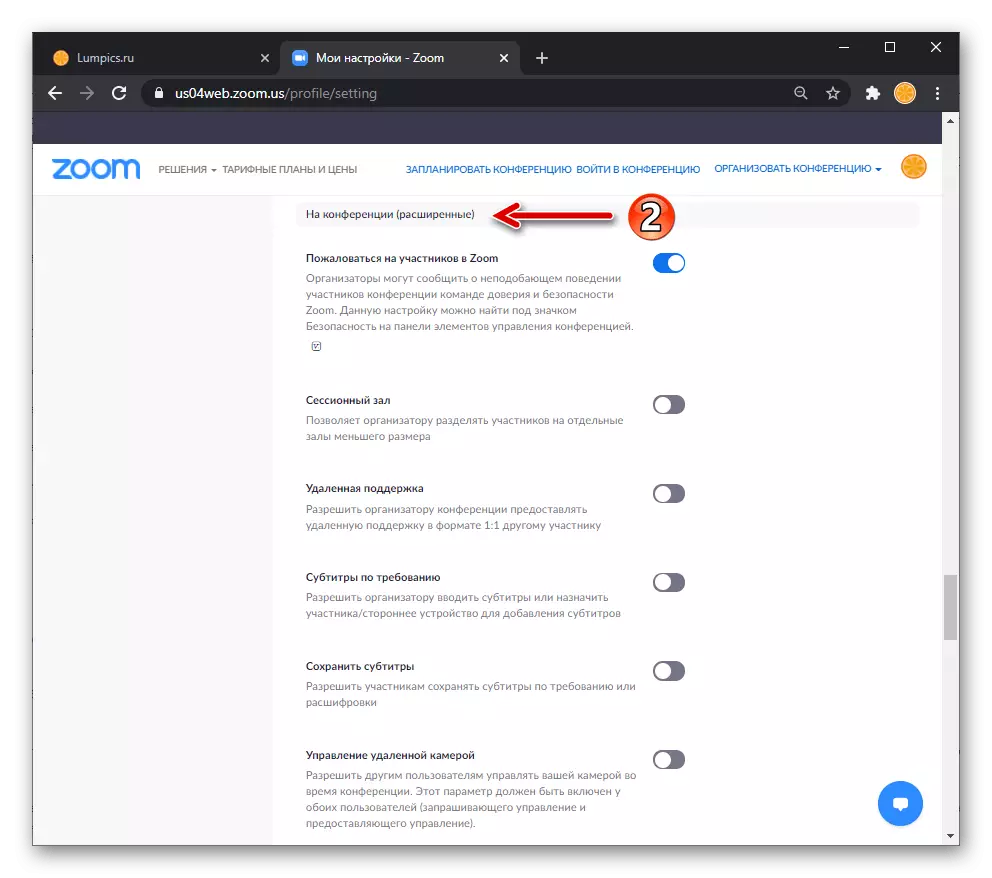

2 адым: Ерак камера контролесен куллану
- Зурлау конференциясенә кушылып, анда катнашучыларның берсенең камерасына керүегезне сорагыз:
- Кереп Тәрәзәләр өчен зурайту. Тәрәзәнең башка кулланучы мәйданын күрсәтүдә, "камера белән идарә итү" ны сайлагыз.
- Сорау җибәрү Мобиль кушымта зур Конференциягә тоташтырылган исемлек исемлегенә шалтыратыгыз, теләгән кулланучы исеменә басыгыз, күрсәтелгән менюда "Камера белән идарә итү" төймәсенә басыгыз.
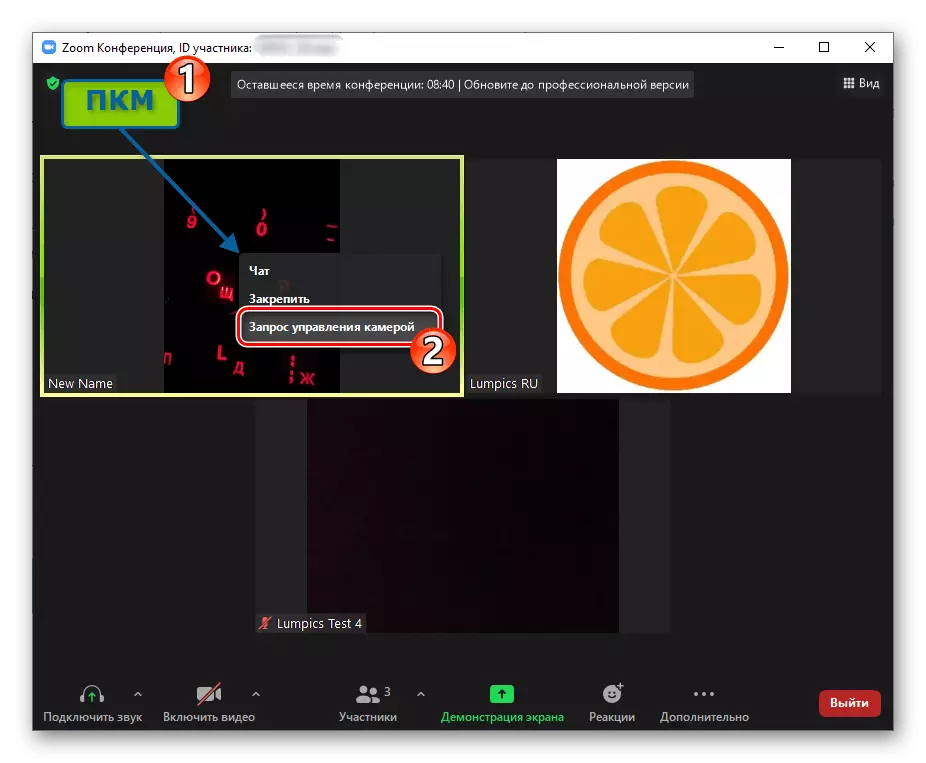
- Алга таба бүтән кулланучыны сездән заявка бирү соравын расларга тиеш, һәм нәтиҗәдә сез мөмкинлек алырсыз
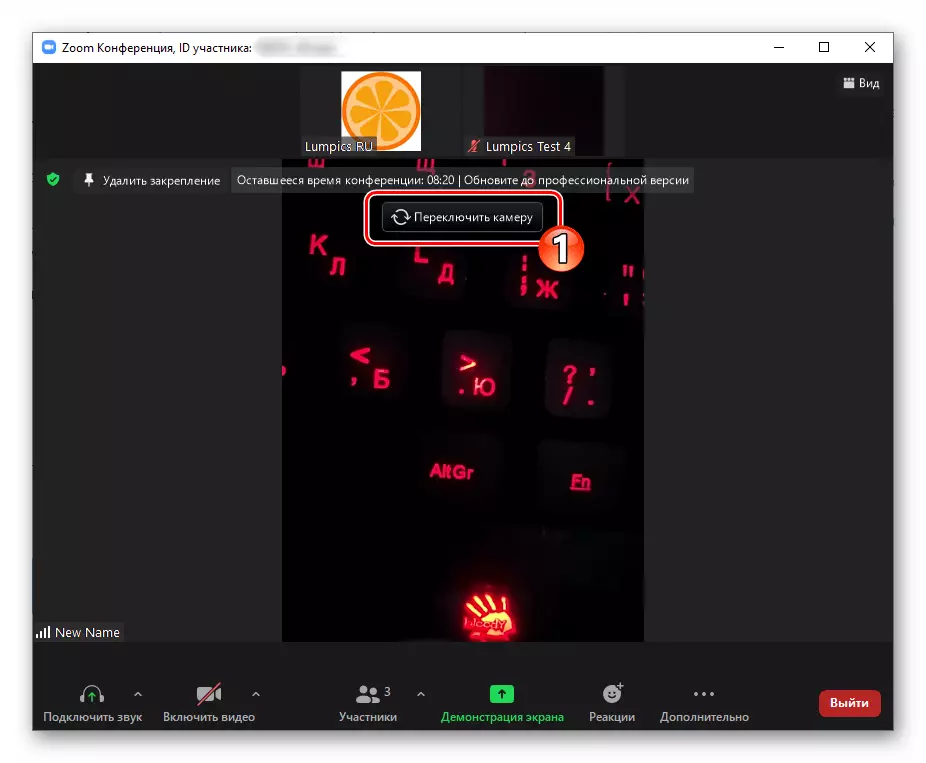
Тәрәзәдә яки фотоаппаратның конференция экранында камераларның видео-агымнары урнашкан.